说到剪切板,大家都很熟悉。它是一个内存区域,专门用来存储临时数据。但是,有时候我们在使用剪切板的时候会提示很满,所以我们必须清空剪切板。那么Windows7如何清空剪贴板呢?不知道的朋友赶紧看看Windows7清空剪贴板的方法。
方法/步骤:
方法一,创造一种快速的去剪贴板方法。
(1)右击鼠标,选择新的快捷方式,在请键入对象位置输入:cmd/cechoff|clip。
(2)然后,打开快捷方式属性(如下图);将运行模式设置为最小化。
说明:还可以更改图标,在%SystemRoot%\system32\shell32.dll文件的最后几排会有剪贴板图标。
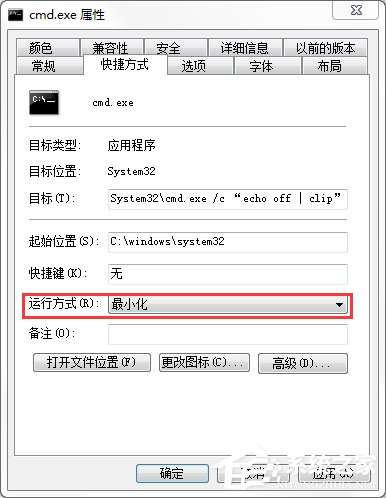
方法二,在右键菜单中加入清空剪贴板项目。
(1)修改注册表(按Win+R快捷键,然后输入regedit,打开注册表编辑器)。
(2)进入HKEY_CLASSES_ROOT_Directory_Background_shell,右击shell文件,重命名为清空剪切板(此名称为右键菜单名称,可更改)。
(3)点击清空剪切板,创建一份名为command的新文件,右键打开属性,修改右栏中默认字符串的数值数据为:cmd/cechoff|clip。
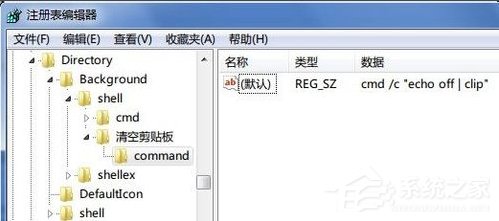
(4)此时,鼠标右键已存在清空剪切板项。
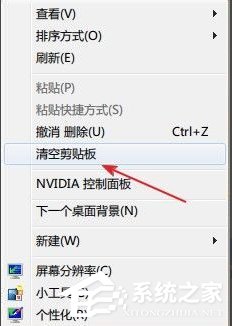
以上是Windows7清空剪贴板的方法。有两种方法,都差不多,可以随意选择一种剪切板清空电脑。